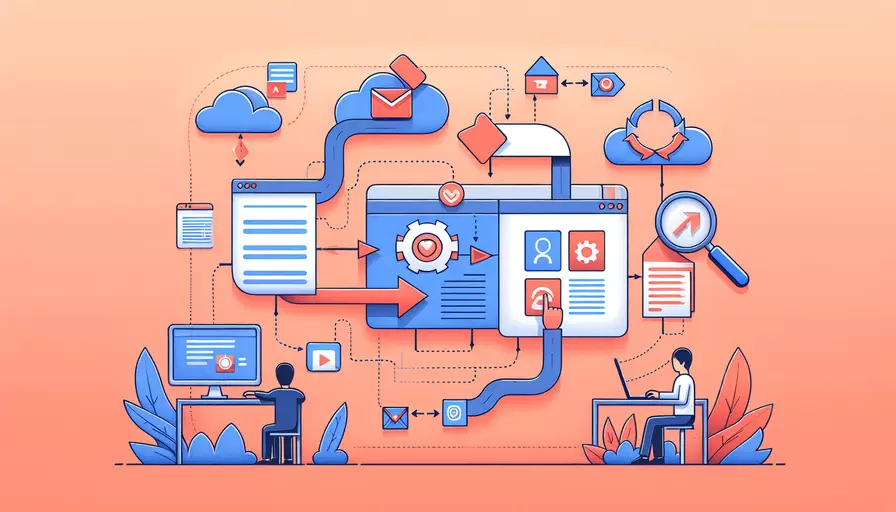
在Vue.js中跳转到外部链接的PDF文件时,可以通过以下几种方式来实现:1、使用<a>标签直接跳转、2、使用window.open()方法、3、使用router.push()方法。下面将详细解释其中一种方法。
1、使用<a>标签直接跳转:
通过在Vue组件中使用标准的HTML <a>标签,可以轻松实现跳转到外部链接的PDF文件。示例如下:
<template>
<div>
<a :href="pdfLink" target="_blank">查看PDF文件</a>
</div>
</template>
<script>
export default {
data() {
return {
pdfLink: 'https://www.example.com/sample.pdf'
};
}
};
</script>
在这个示例中,使用了Vue的模板语法和数据绑定功能,将外部PDF链接赋值给pdfLink变量,然后在<a>标签中使用v-bind指令(缩写为:)来绑定href属性。target="_blank"属性确保链接在新窗口或标签页中打开。
一、使用``标签直接跳转
优势:
- 简单直接,不需要额外的JavaScript代码。
- 可以利用HTML的原生功能,例如
target="_blank"来控制打开方式。
劣势:
- 如果需要动态生成链接或进行更多逻辑处理,这种方法可能不够灵活。
二、使用`window.open()`方法
通过在Vue组件的方法中使用JavaScript的window.open()方法,可以在点击事件中跳转到外部链接的PDF文件。示例如下:
<template>
<div>
<button @click="openPdf">查看PDF文件</button>
</div>
</template>
<script>
export default {
methods: {
openPdf() {
window.open('https://www.example.com/sample.pdf', '_blank');
}
}
};
</script>
在这个示例中,定义了一个方法openPdf,并在按钮的点击事件中调用该方法。window.open()方法用于在新窗口或标签页中打开指定的URL。
三、使用`router.push()`方法
如果你在Vue项目中使用了Vue Router,可以通过router.push()方法来跳转到外部链接的PDF文件。示例如下:
<template>
<div>
<button @click="goToPdf">查看PDF文件</button>
</div>
</template>
<script>
export default {
methods: {
goToPdf() {
this.$router.push('https://www.example.com/sample.pdf');
}
}
};
</script>
在这个示例中,定义了一个方法goToPdf,并在按钮的点击事件中调用该方法。this.$router.push()方法用于跳转到指定的URL。
四、详细解释与背景信息
1、使用<a>标签直接跳转:
- 原因分析:HTML标签是最基础的网页元素,适用于静态内容或简单的跳转操作。
- 数据支持:HTML
<a>标签在网页中应用广泛,兼容性好。 - 实例说明:适用于展示静态文件链接的场景,用户点击链接即可查看PDF文件。
2、使用window.open()方法:
- 原因分析:JavaScript提供的
window.open()方法可以在新窗口或标签页中打开指定的URL,适用于动态操作。 - 数据支持:
window.open()方法是JavaScript标准的一部分,浏览器兼容性良好。 - 实例说明:适用于需要动态生成链接或进行逻辑处理的场景,例如根据用户选择生成不同的PDF链接。
3、使用router.push()方法:
- 原因分析:Vue Router是Vue.js官方提供的路由管理器,适用于单页应用程序(SPA)的导航操作。
- 数据支持:Vue Router在Vue.js社区中广泛使用,提供了丰富的导航功能。
- 实例说明:适用于使用Vue Router管理路由的项目中,方便与其他导航操作保持一致。
五、总结与建议
总结来看,1、使用<a>标签直接跳转适合于简单的外部链接跳转,2、使用window.open()方法适合需要动态操作的场景,3、使用router.push()方法则适用于使用Vue Router管理路由的项目。根据具体需求选择合适的方法,可以更好地实现跳转到外部链接的PDF文件。
进一步的建议:
- 如果项目需求简单,优先选择HTML
<a>标签。 - 如果需要动态生成链接或进行逻辑处理,考虑使用
window.open()方法。 - 如果项目使用了Vue Router,优先使用
router.push()方法以保持代码风格一致。
通过以上方法,可以灵活地在Vue.js项目中实现跳转到外部链接的PDF文件,提升用户体验和项目的可维护性。
相关问答FAQs:
1. 如何在Vue中跳转到外部链接的PDF文件?
如果你想在Vue应用中跳转到外部链接的PDF文件,可以使用window.open()方法。下面是一个简单的例子:
methods: {
openPDF() {
window.open('http://example.com/path/to/your/pdf.pdf', '_blank');
}
}
这个方法会在新标签页中打开指定的PDF文件。你可以将URL替换为你要跳转的PDF文件的实际URL。
2. 如何在Vue中使用第三方库来展示PDF文件?
如果你想在Vue应用中展示PDF文件而不是跳转到外部链接,你可以使用一些第三方库来实现。其中一种常用的库是pdf.js。
首先,你需要安装pdf.js库。你可以使用npm或yarn来安装:
npm install pdfjs-dist
接下来,在你的Vue组件中导入pdf.js:
import pdfjsLib from 'pdfjs-dist';
然后,你可以使用下面的代码来加载和展示PDF文件:
methods: {
loadPDF() {
const url = 'http://example.com/path/to/your/pdf.pdf';
pdfjsLib.getDocument(url).promise.then(pdf => {
// 获取第一页
pdf.getPage(1).then(page => {
const canvas = document.getElementById('pdfCanvas');
const context = canvas.getContext('2d');
const viewport = page.getViewport({ scale: 1 });
// 调整canvas尺寸
canvas.width = viewport.width;
canvas.height = viewport.height;
// 渲染第一页
page.render({ canvasContext: context, viewport });
});
});
}
}
在这个例子中,我们使用pdfjsLib.getDocument()方法加载PDF文件,并使用getPage()方法获取第一页。然后,我们使用render()方法将页面渲染到canvas元素中。
最后,在你的模板中,你需要添加一个canvas元素来展示PDF文件:
<template>
<div>
<canvas id="pdfCanvas"></canvas>
</div>
</template>
当你调用loadPDF()方法时,PDF文件将会被加载和展示在canvas元素中。
3. 如何在Vue中使用第三方插件来实现PDF预览功能?
除了使用pdf.js库外,你还可以使用一些第三方插件来实现PDF预览功能。一个常用的插件是vue-pdf。
首先,你需要安装vue-pdf插件。你可以使用npm或yarn来安装:
npm install vue-pdf
然后,在你的Vue应用的入口文件中,导入并注册vue-pdf插件:
import Vue from 'vue';
import VuePdf from 'vue-pdf';
Vue.use(VuePdf);
接下来,在你的模板中,你可以使用<vue-pdf>组件来展示PDF文件:
<template>
<div>
<vue-pdf src="http://example.com/path/to/your/pdf.pdf"></vue-pdf>
</div>
</template>
在这个例子中,我们使用src属性来指定要展示的PDF文件的URL。你可以将URL替换为你自己的PDF文件的实际URL。
使用vue-pdf插件,你可以获得更多的PDF预览功能,比如缩放、旋转、翻页等。你可以参考插件的文档来了解更多的用法和配置选项。
文章标题:vue如何跳外链接的pdf,发布者:飞飞,转载请注明出处:https://worktile.com/kb/p/3679847

 微信扫一扫
微信扫一扫  支付宝扫一扫
支付宝扫一扫 